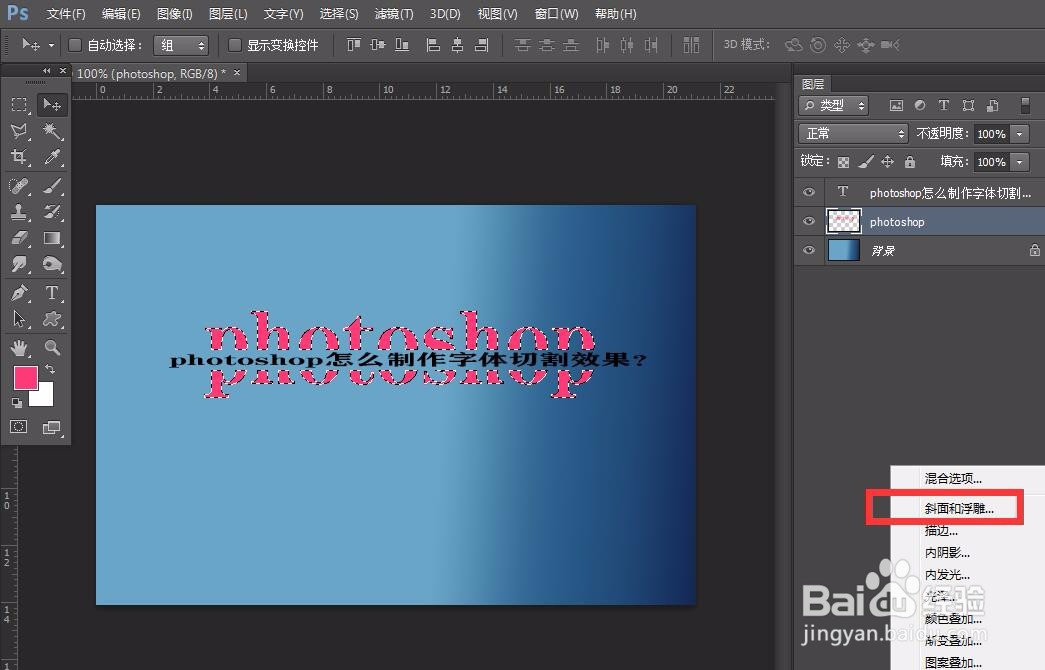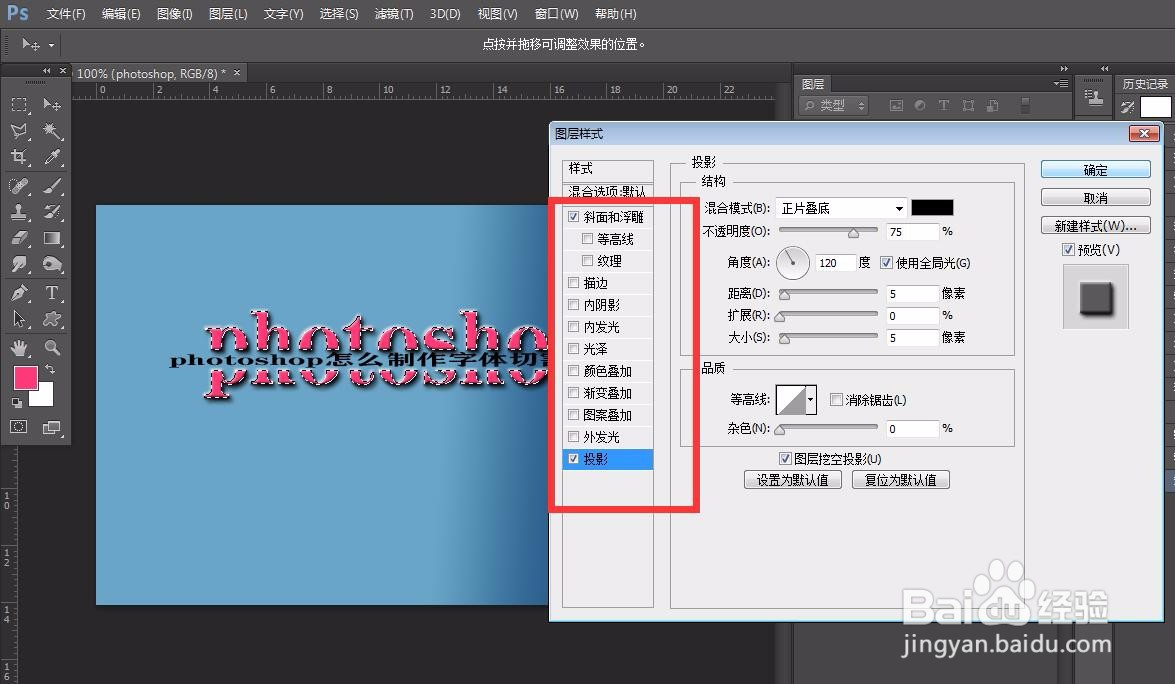1、首先,我们打开photoshop,点击右上角【文件】——【新建】,新建空白画布。
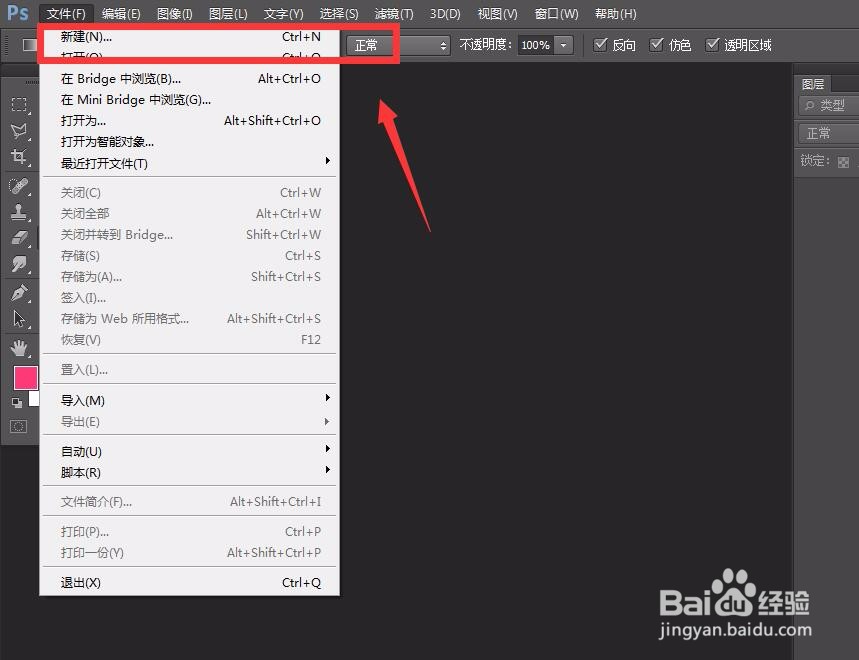
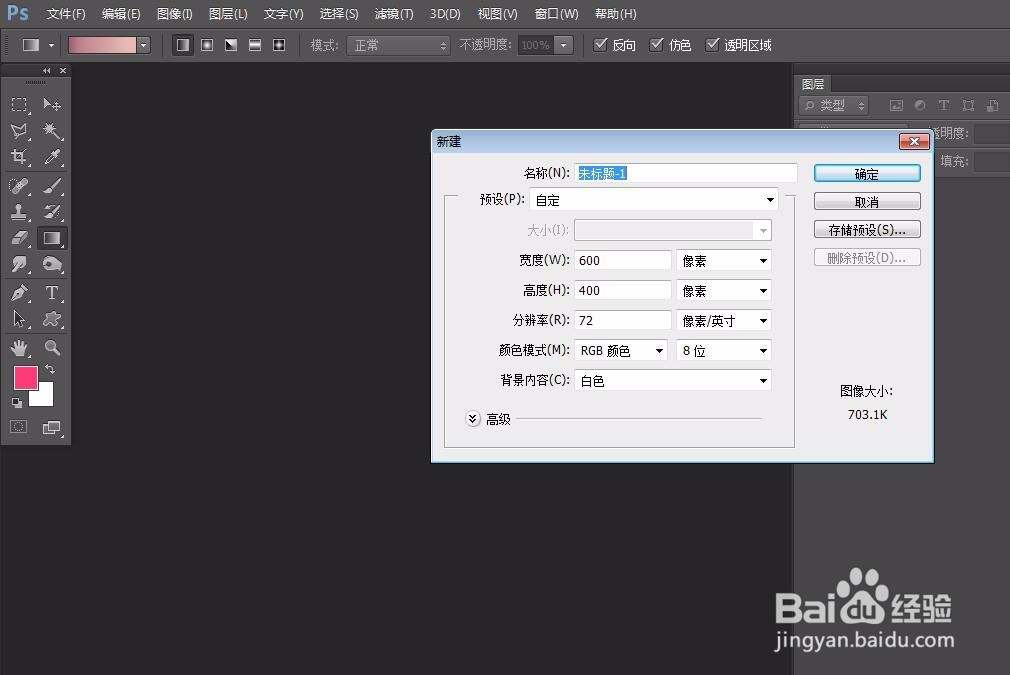
2、用渐变工具,在画布上拉出渐变效果,如下图,作为背景。
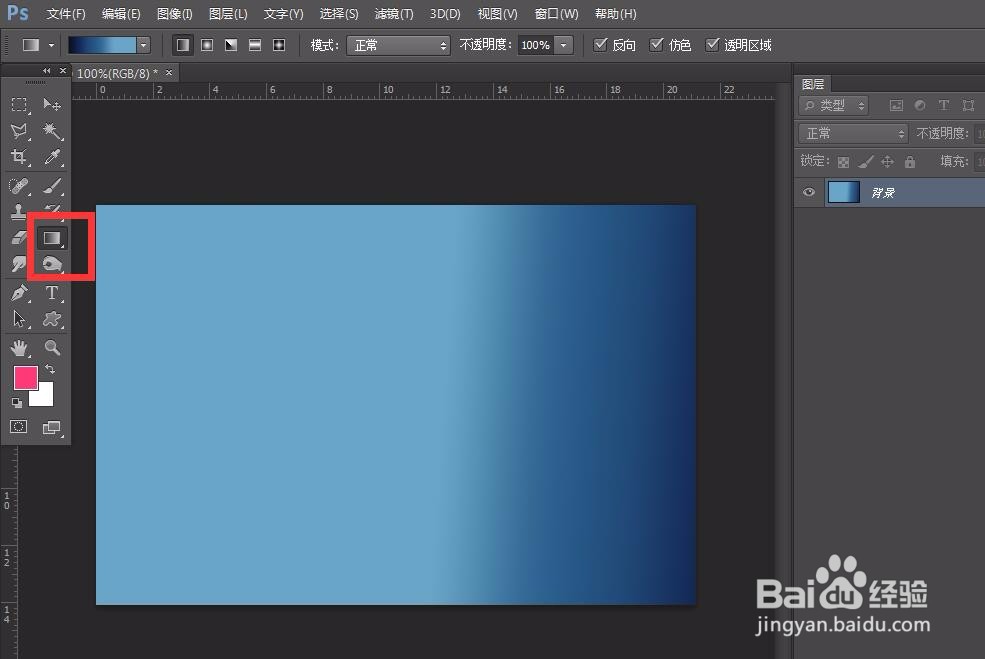
3、我们用文字工具,在画布上输入文字,如下图所示,调整好文字的字体、字号。
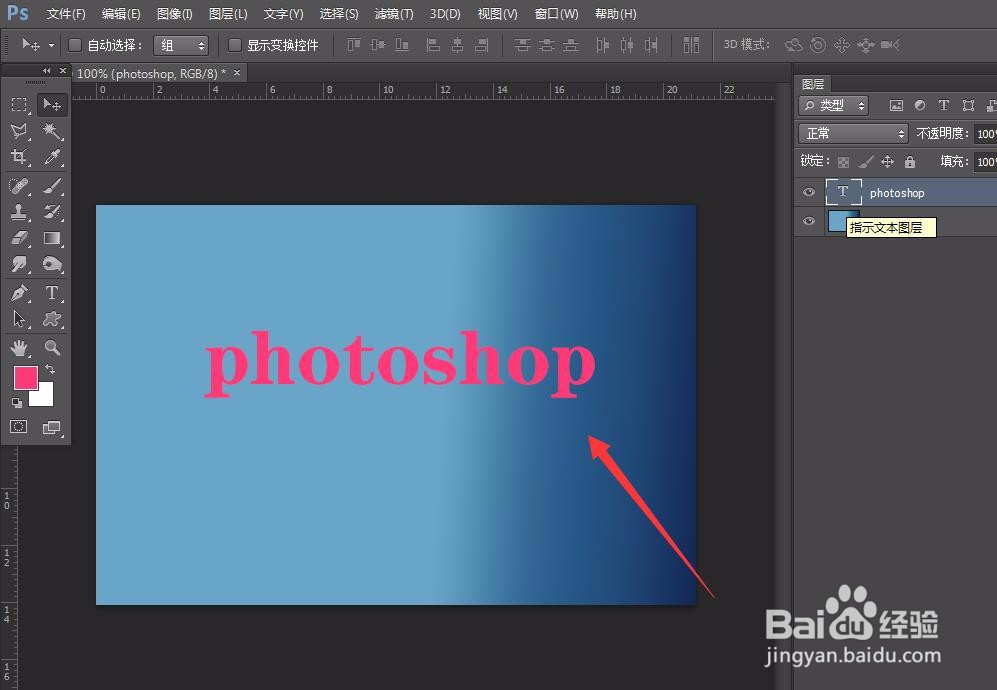
4、我们在文字图层上右击——【栅格化图层】,用工具栏的【选区】工具选取一半的文字。
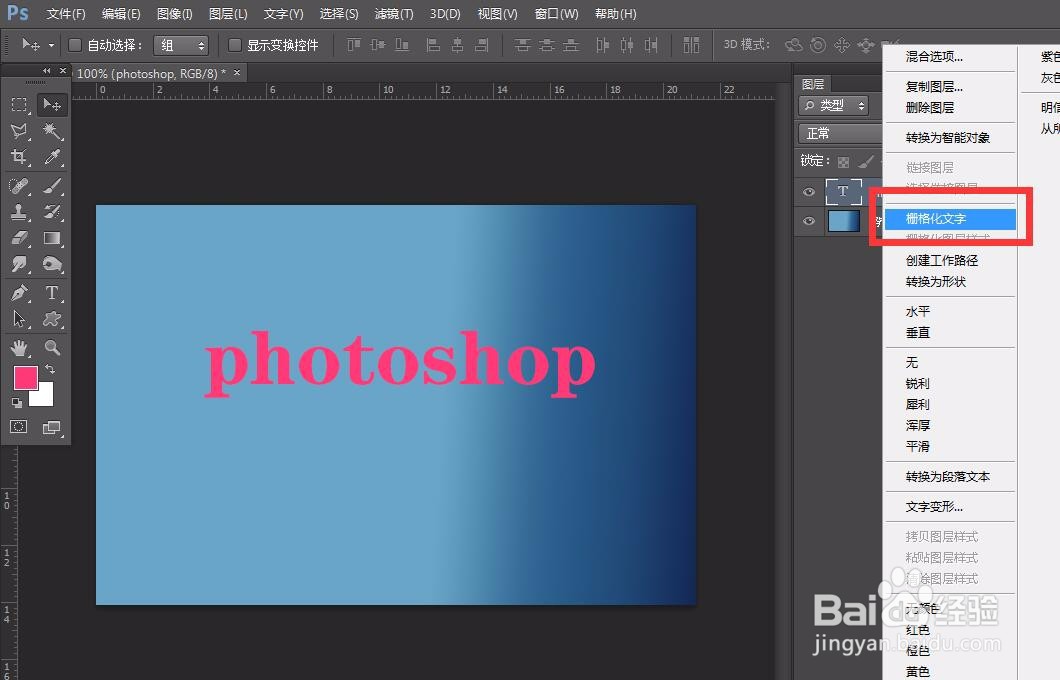
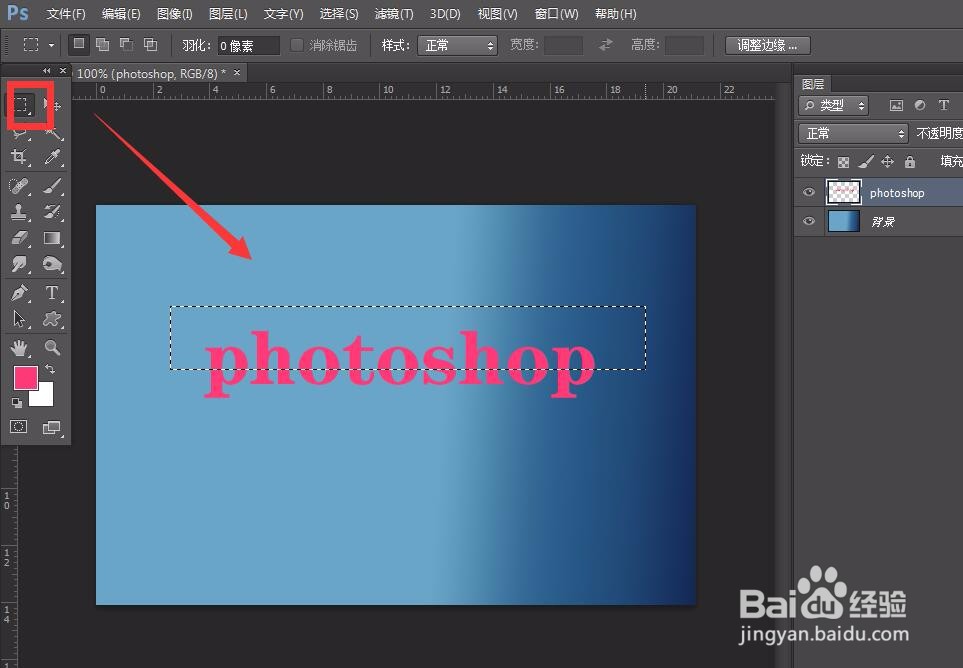
5、我们点击选择【选择】工具,如下图,将选中的文字向上移动。
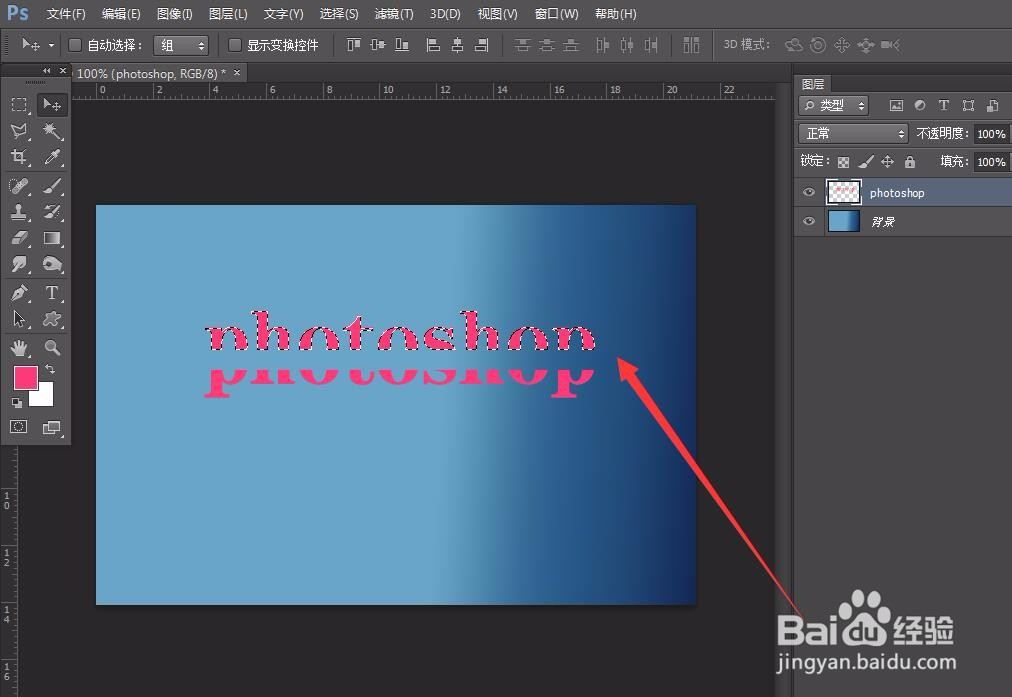
6、下面,我们继续用文字工具在文字空隙中输入文字,调整好字体、颜色。
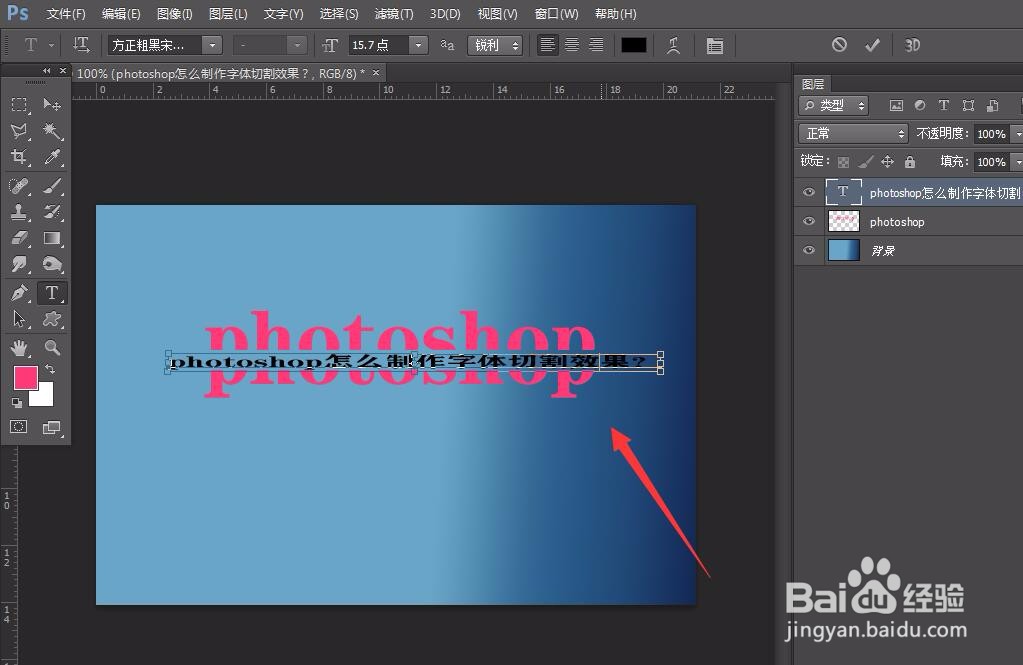
7、最后,我们还可以根据需要添加【浮雕】、【斜面】效果,点击图层面板下方的fx可以实现。